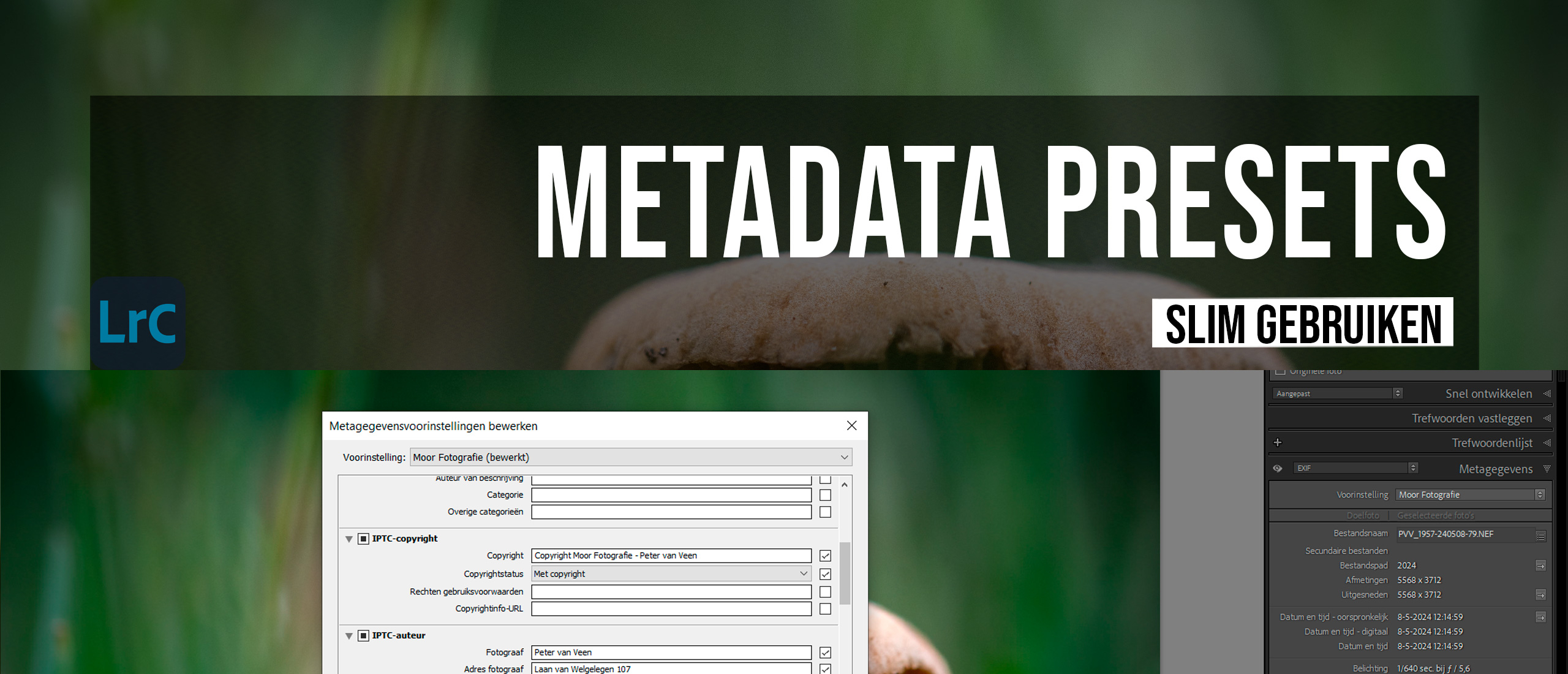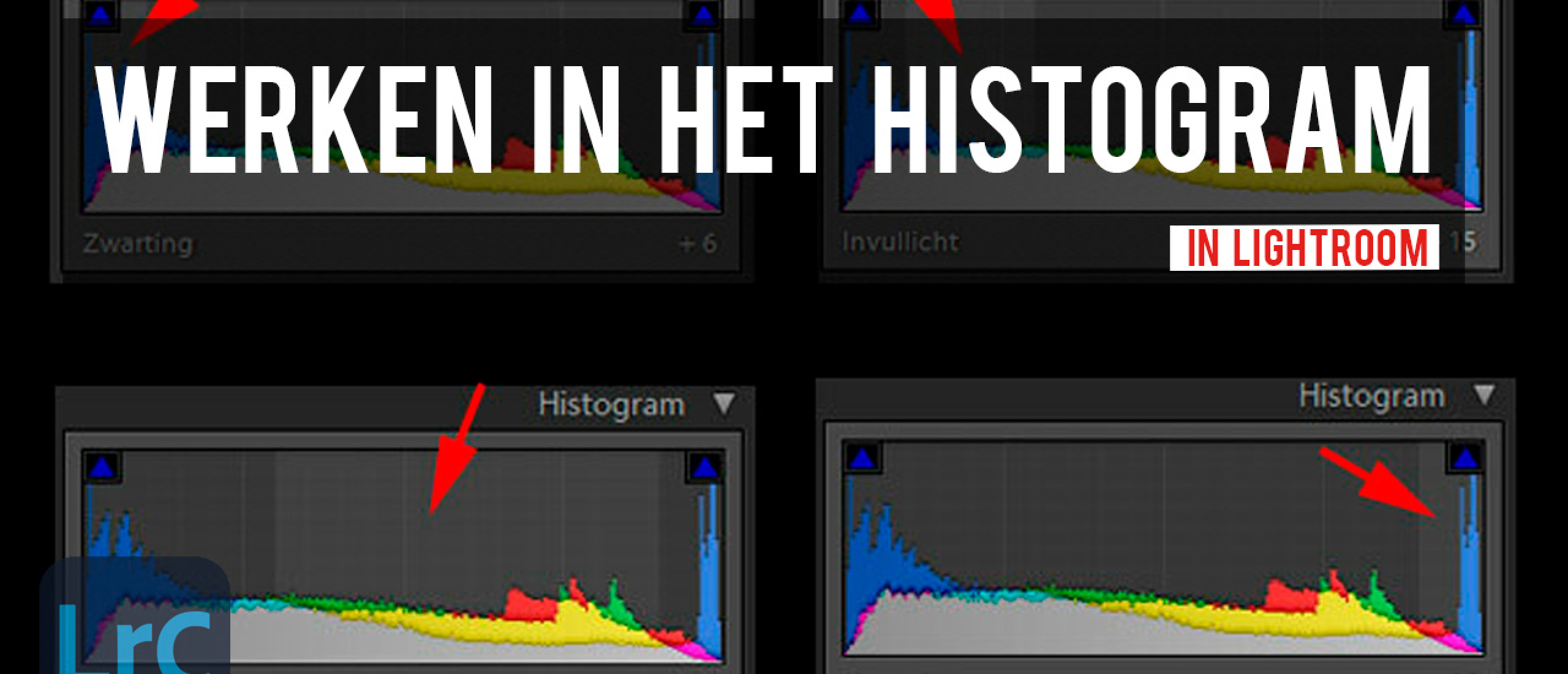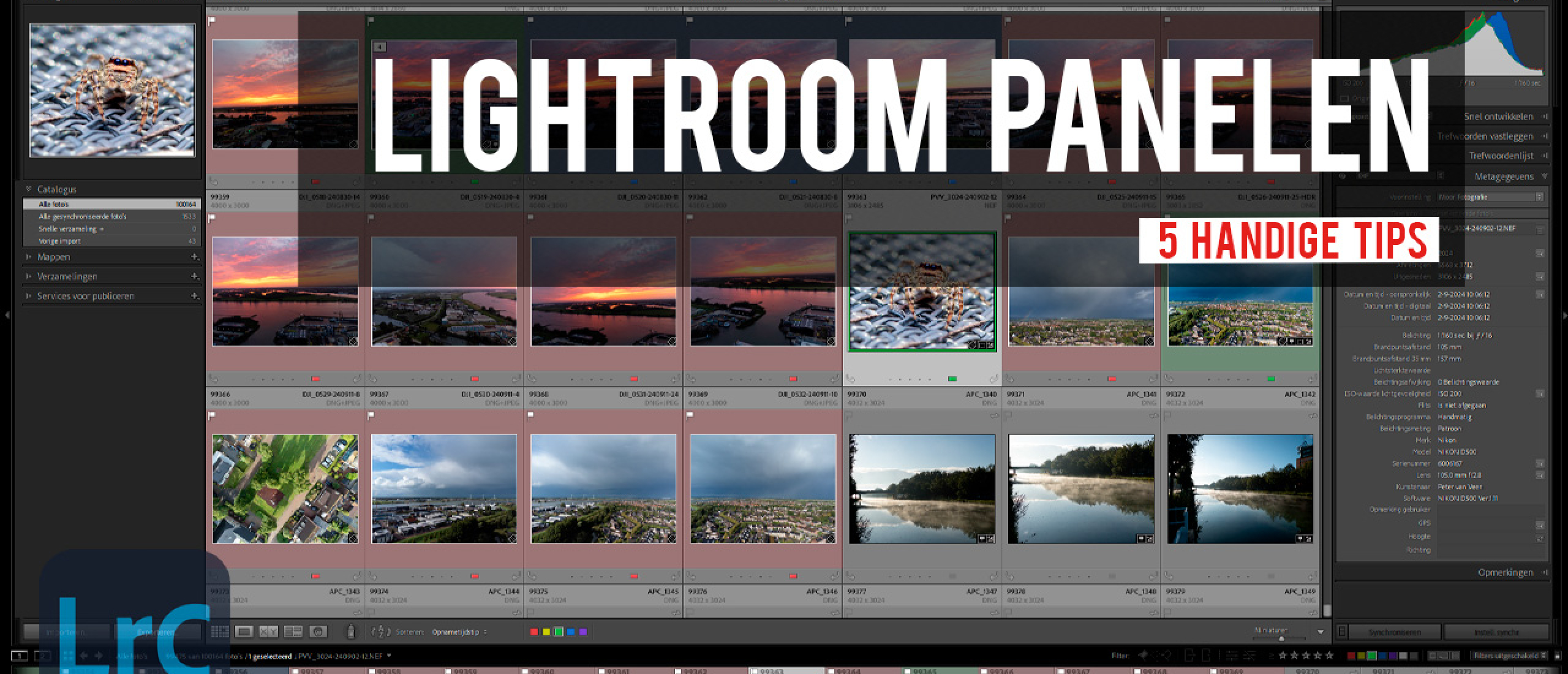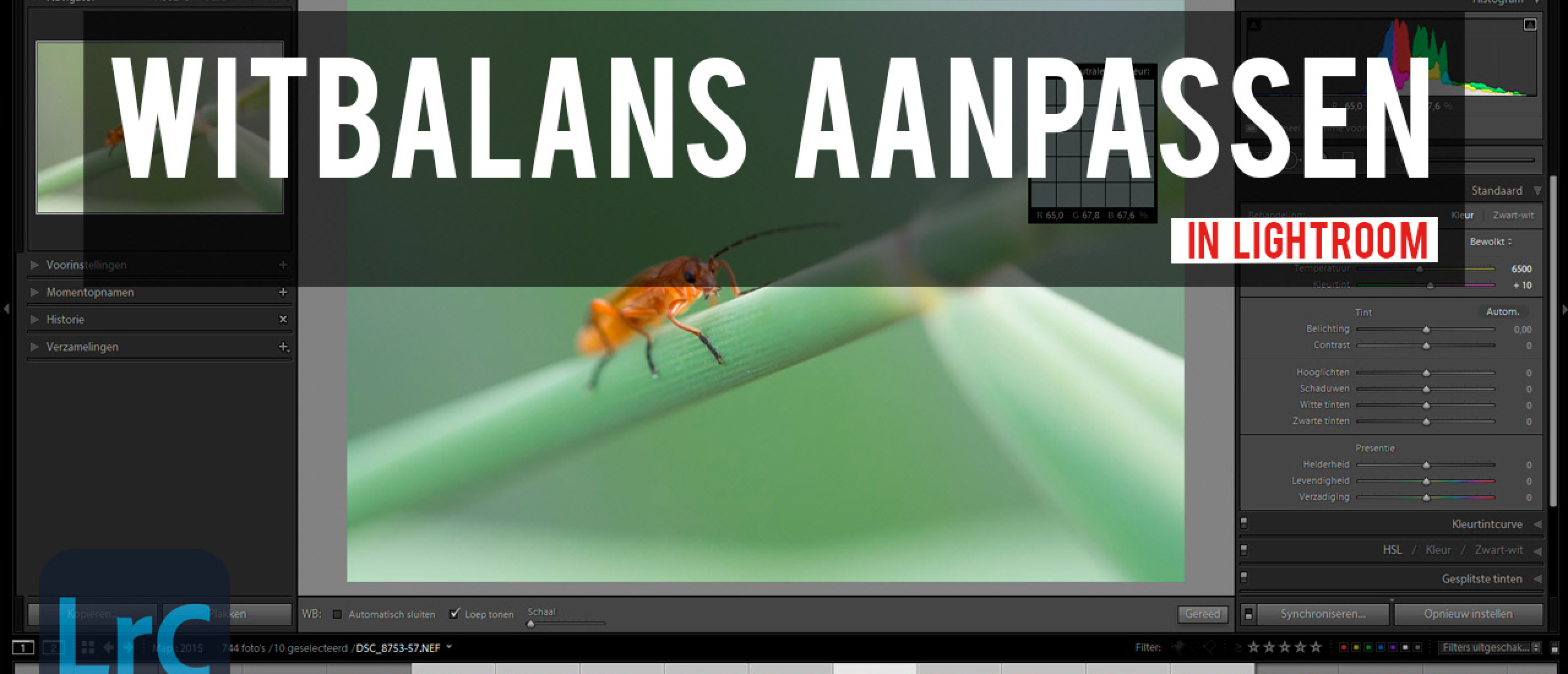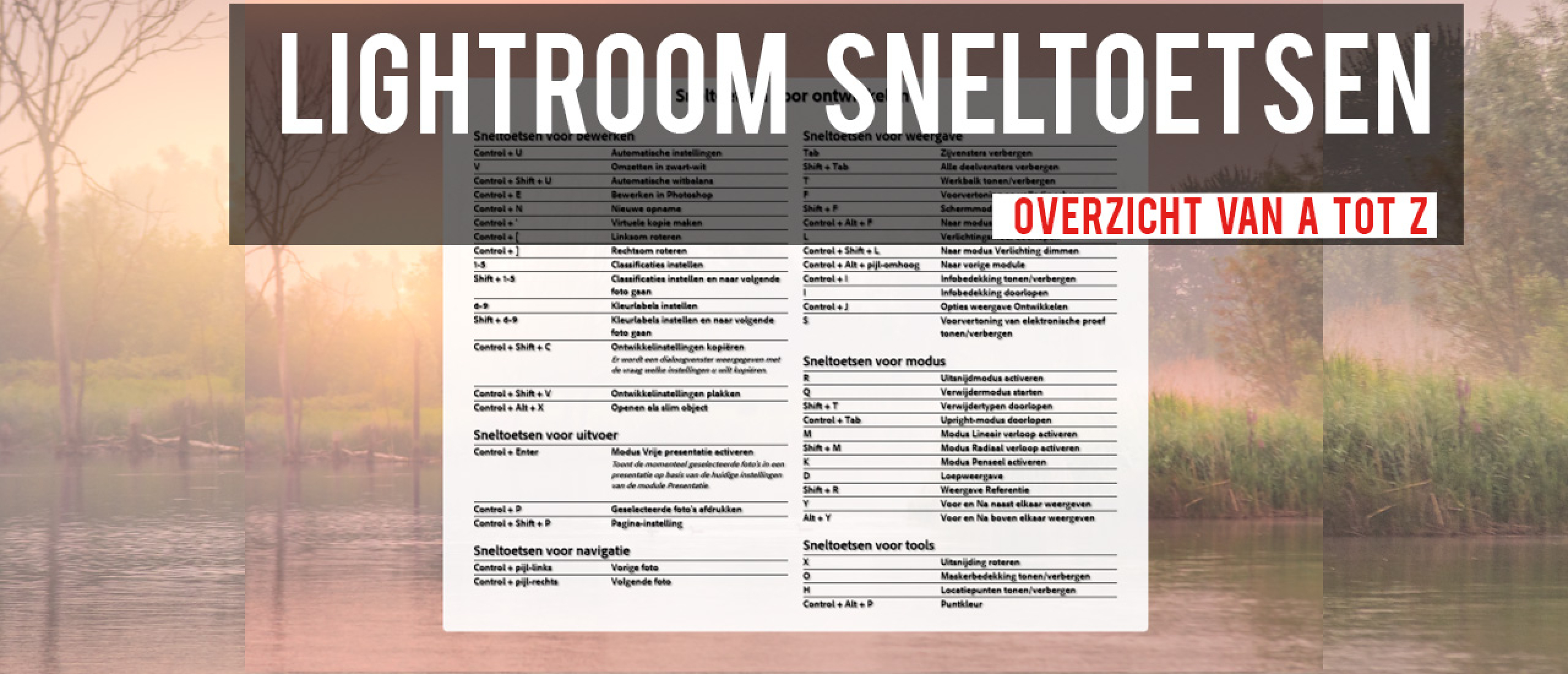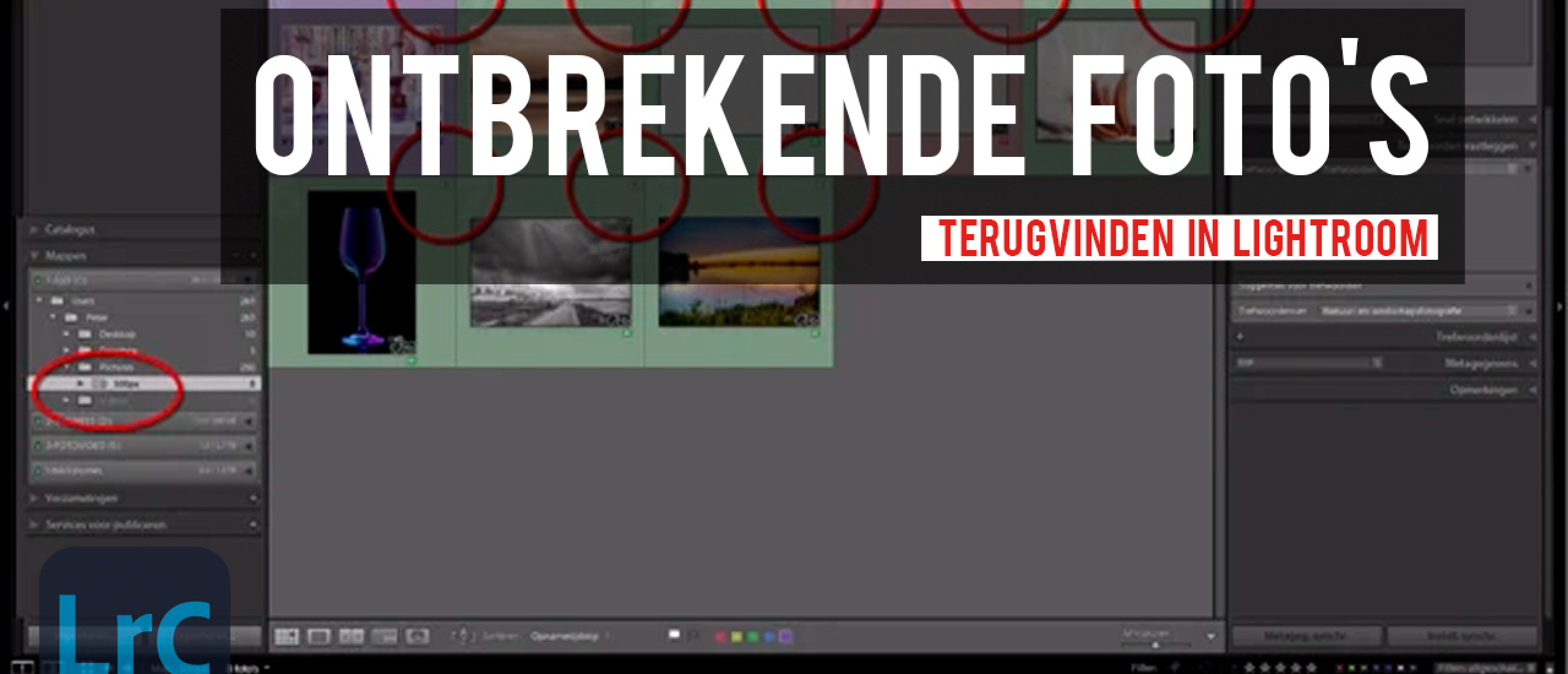
Lightroom Tip - Ontbrekende Foto Vinden
Deze tip gaat over een vraag die veel mensen mij al gesteld hebben:
Ik kan mijn foto zien in de Bibliotheek. Wanneer ik in de Ontwikkelmodule kom, krijg ik de melding dat het bestand (of de map) onvindbaar is. Wat nu?
Dit is ongetwijfeld één van de meest gestelde vragen over Lightroom. En die heb ik al vaak via de mail beantwoord, maar nu een keertje op de blog, zodat iedereen er profijt van heeft. Deze vraag is ook nauw verbonden met de vraag “Waarom hebben verschillende mappen in de Bibliotheek een uitroepteken bij zich?” en “Waarom hebben een aantal foto’s een uitroepteken bij zich in de Rasterweergave?”
Lightroom bewaart de link tussen Lightroom en de plaatse op je schijf waar de foto’s zich bevinden. Wanneer je buiten Lightroom om (via de Verkenner of Finder) bestanden gaat verplaatsen, hernoemen of verwijderen, dan weet Lightroom daar niks van. En die zal vergeeft blijven zoeken naar de betreffende bestanden.
Het feit dat je de foto wel in de Bibliotheek kunt zien betekent niet dat je naar de werkelijke foto kijkt. Dat is slechts een snapshot van het origineel die Lightroom in de Catalogus heeft opgeslagen.
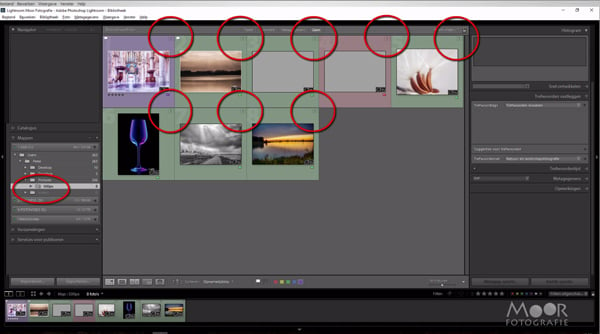
Hoe kun je dit oplossen?
Gelukkig is de oplossing heel simpel: doe het verplaatsen, hernoemen en verwijderen alleen binnen in Lightroom. In het Mappenpaneel kun je op een map klikken en die verplaatsen naar elke andere willekeurige map of schijf die binnen Lightroom bekend is. Dit betekent ook daadwerkelijk een fysieke handeling met je bestanden. Net zoals dat gaat in de Verkenner of Finder. Alleen met dit verschil dat Lightroom er nu weet van heeft.
Wil je alleen enkele foto’s verplaatsen, klik dan (in de Rasterweergave) op de juiste map, selecteer de betreffende foto’s en sleep ze naar de nieuwe map. Wil je een map hernoemen, rechtsklik dan op de map en kies Naam wijzigen.
Wanneer je een vraagteken ziet bij een map, rechtsklik (ctrl-klik op een one-button Mac muis) en kies Ontbrekende map zoeken. Helaas betekent dit niet dat Lightroom de map voor je gaat vinden. Nee, je krijgt zelf de mogelijkheid om de juiste locatie van de map aan te wijzen. Doe je dat goed, dan verdwijnt het vraagteken.
Zie je het uitroepteken (of vraagteken t/m Lightroom 4) bij een individuele foto, klik dan op het uitroepteken en kies Zoeken. Wijs Lightroom het juiste bestand aan in de nieuwe locatie. Is het bestand buiten lightroom om verwijderd, rechtsklik dan op de foto en kies Foto verwijderen om deze foto uit de Lightroom Catalogus te halen.